在现代科技发展的今天,手机已经成为人们生活不可或缺的一部分,而手机的触屏功能更是让用户操作更加便捷和快速。有些手机甚至还配备了彩光显示功能,使得手机界面更加丰富多彩。在华为手机上,要设置触屏带彩光的亮屏方式并不复杂,只需要按照一定的步骤进行设置即可。接下来我们就来详细了解一下华为手机点击屏幕亮屏设置方法。
华为手机点击屏幕亮屏设置方法
方法如下:
1.在手机设置里面打开辅助功能。

2.在辅助功能界面打开快捷启动及手势。
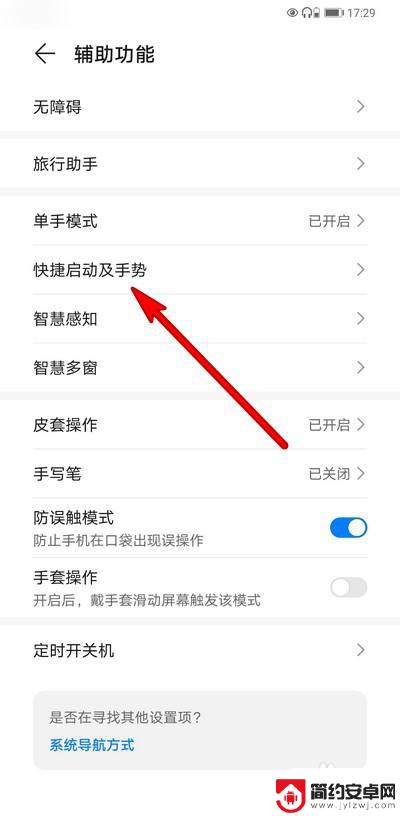
3.点击打开亮屏选项。
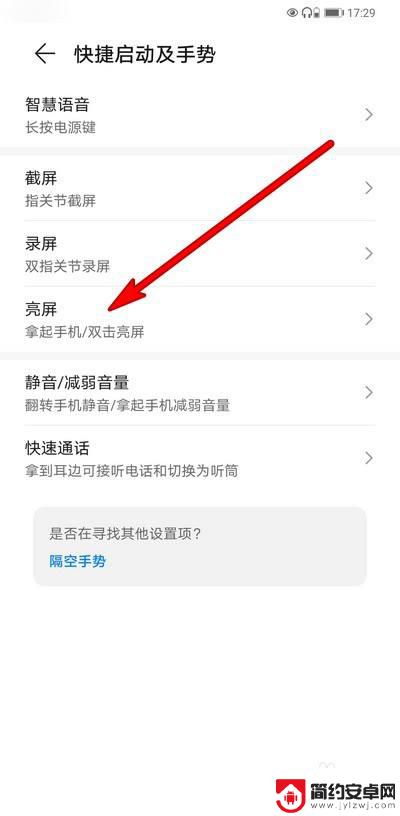
4.在设置开启双击亮屏。
5.点击开启这个选项即可。
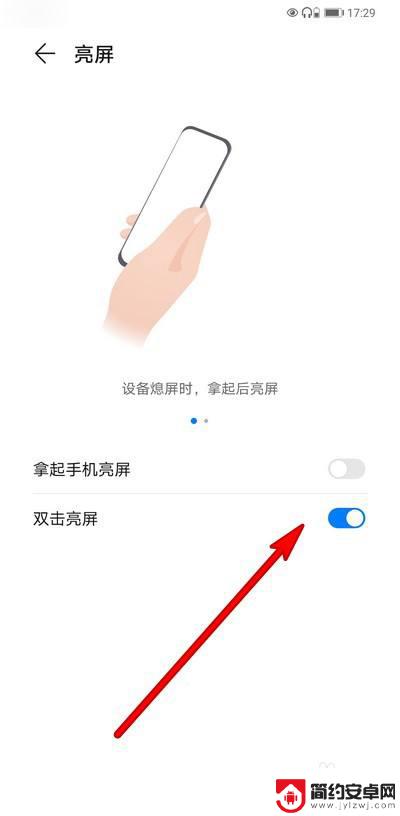
6.在手机熄屏状态,我们双击手机屏幕。

7.这样手机屏幕就会亮起来。

以上就是手机触屏带彩光怎么设置的全部内容,有遇到相同问题的用户可参考本文中介绍的步骤来进行修复,希望能够对大家有所帮助。










